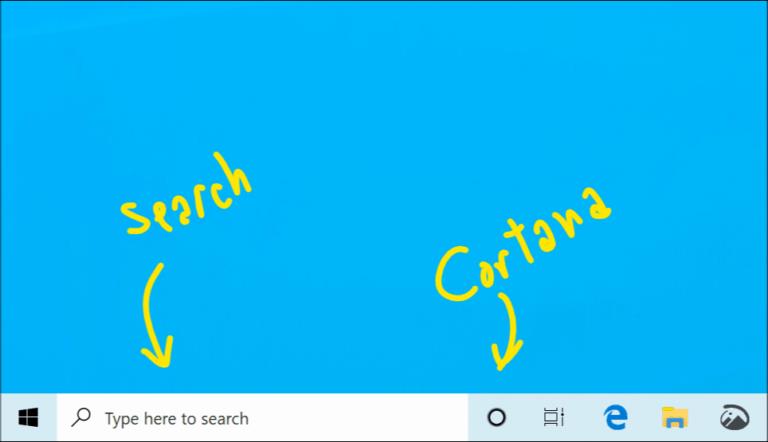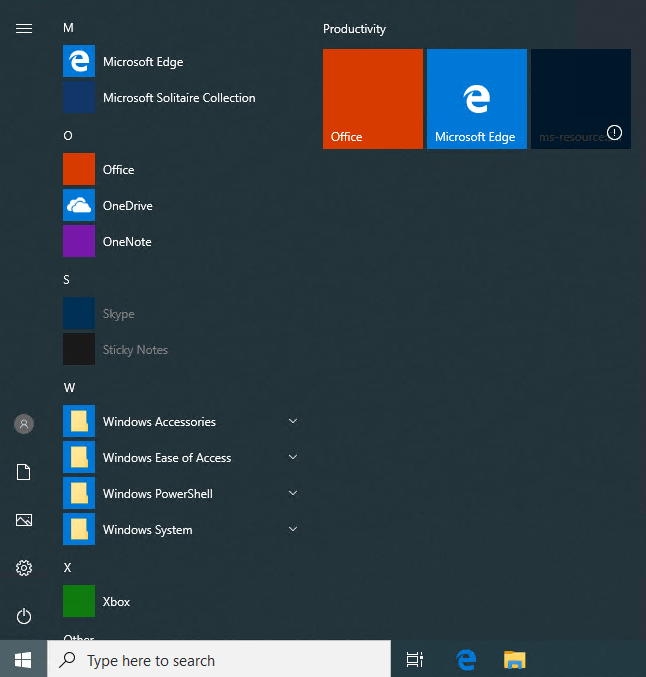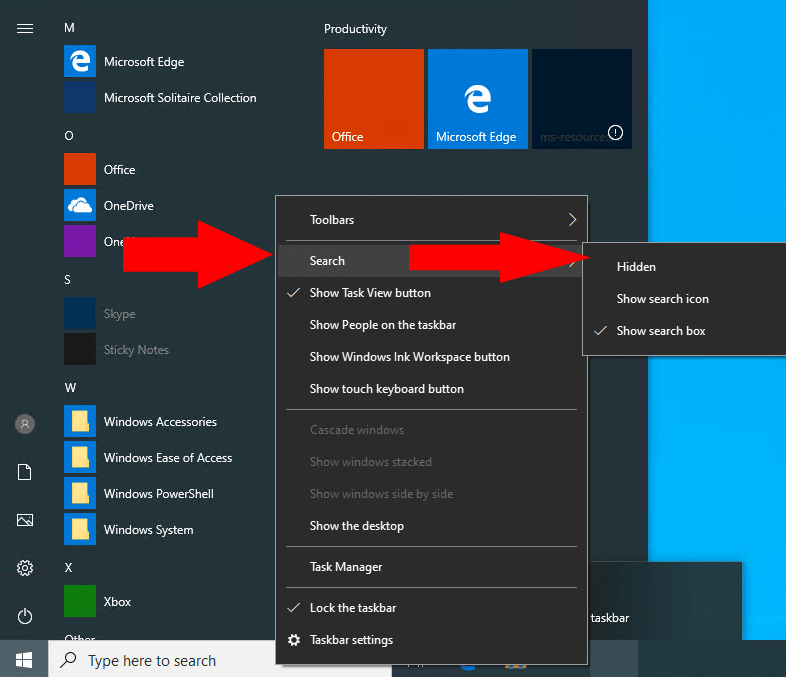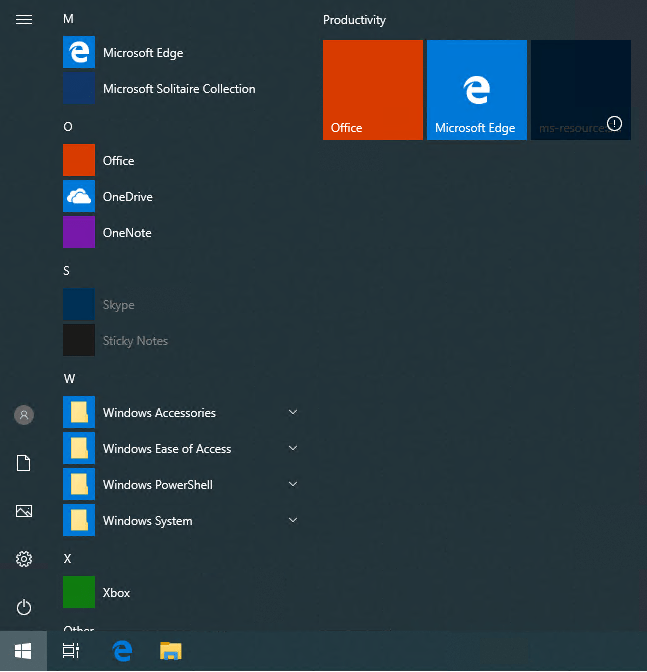Windows 10 integrerar Windows Search direkt i aktivitetsfältet. Som standard är sökfältet permanent synligt bredvid Start-menyn. Även om detta kan vara användbart, använder det mycket utrymme i aktivitetsfältet. Numera finns det också en separat knapp för den virtuella Cortana-assistenten, vilket skapar ytterligare röran.
Du kan ta bort sökfältet och Cortana-knappen för ett snyggare aktivitetsfält. Högerklicka på aktivitetsfältet och klicka på ”Sök”-menyn. Välj alternativet ”Dold” för att ta bort sökfältet. Högerklicka på aktivitetsfältet igen och klicka på menyalternativet ”Visa Cortana-knapp” för att dölja Cortana.
Alternativt kan du använda alternativet ”Sök > Visa sökikon” för att hålla sökningen synlig men med textinmatningsfältet komprimerat. Det här läget är praktiskt på pekskärmsenheter där du inte alltid kan använda ett tangentbord för att anropa sökgränssnittet.
Även med sökfältet inaktiverat kommer Windows Search fortfarande att vara tillgänglig genom att trycka på Win+S eller trycka på Start och skriva. Du förlorar ingen funktionalitet genom att dölja aktivitetsfältet, utan frigör bara utrymme för fler fästa appikoner.
FAQ
Hur döljer jag sökrutan i aktivitetsfältet?
För att dölja rutan Sök/Cortana högerklickar du på en tom del av aktivitetsfältet och väljer ”Cortana” (eller ”Sök”) > ”Dold” från popupmenyn. Rutan försvinner från aktivitetsfältet.
Hur blir jag av med sökfältet i Windows 10?
För att göra detta, högerklicka på ett tomt område i Aktivitetsfältet och välj ”Visa Task View Button” från popupmenyn. Nu tas både sökrutan och knappen Uppgiftsvy bort från aktivitetsfältet. Observera att den här funktionen inte tas bort helt och hållet om du döljer rutan Sök/Cortana.
Hur döljer man rutan Sök/Cortana i Windows 10?
Det finns också en Task View-knapp som ger åtkomst till Windows 10:s virtuella skrivbordsfunktion som du också kan dölja. För att dölja rutan Sök/Cortana högerklickar du på en tom del av aktivitetsfältet och väljer ”Cortana” (eller ”Sök”) > ”Dold” från popupmenyn.Rutan försvinner från aktivitetsfältet.
Hur döljer man webbhistorik från Google?
Hur man döljer webbhistorik – Komplett guide. 1 1. Använd webbläsarens sekretessläge. När du använder en dator på en offentlig plats eller den som delas av andra, är din webbhistorik automatiskt … 2 2. Ta bort cookies. 3 3. Begränsa webbläsaren från att skicka platsinformation. 4 4. Sök anonymt. 5 5. Undvik Google-spårning. Fler föremål
Kan jag dölja sök- och Cortana-knapparna i aktivitetsfältet?
De separata sök- och Cortana-funktionerna är för närvarande endast tillgängliga för vissa Windows Insiders som använder A/B-testning. Om du har inkluderats i detta A/B-testning kan du välja att dölja eller visa de separata sök- och Cortana-knapparna i aktivitetsfältet nu.
Hur fixar jag ”sökrutan fungerar inte” i Windows 10?
Steg 1: Öppna Aktivitetsfältet och Startmenyegenskaper. Steg 2: Välj Verktygsfält, klicka på nedåtpilen i fältet där Visa sökruta är, välj Inaktiverad i listan och tryck på OK. När du har angett egenskaperna i Aktivitetsfältet och Startmenyn, öppna Verktygsfält, klicka på nedåtpilen, välj Visa sökruta från alternativen och tryck på OK.
Hur tar jag bort sökrutan från aktivitetsfältet?
1 Steg 1: Öppna Aktivitetsfältet och Start-menyns egenskaper. 2 Steg 2: Välj Verktygsfält, klicka på nedåtpilen i fältet där Visa sökruta är, välj Inaktiverad i listan och tryck på… Mer …
Hur döljer jag Windows 10-sökfältet från aktivitetsfältet?
Metod 1. Dölj Windows 10-sökfältet från aktivitetsfältet och startmenyns egenskaper Metod 2. Ta bort Windows 10-sökfältet med hjälp av aktivitetsfältets snabbmeny Metod 3. Inaktivera sökrutan i Windows 10 med registerredigeraren Ytterligare tips: Så här inaktiverar du webbresultat i Windows 10-sökning
Hur blir jag av med Cortana-lådan på Windows 10?
Hur man döljer sök-/Cortana-rutan För att dölja sök-/Cortana-rutan, högerklicka på en tom del av aktivitetsfältet och välj ”Cortana” (eller ”Sök”) > ”Dold” från popupmenyn. Rutan försvinner från aktivitetsfältet.
Hur döljer jag Cortana-sökrutan från aktivitetsfältet i Windows 10?
Dölj Cortana-sökrutan från Aktivitetsfältet. För att ta bort det, högerklicka på ett tomt område i aktivitetsfältet och gå till Sök på menyn, och där har du möjlighet att inaktivera det eller bara visa sökikonen. Först, här är en titt på att bara visa sökikonen – som ser ut som Cortana när du aktiverar den.
Kan jag inaktivera Cortana i aktivitetsfältet?
Men om du inte vill använda Cortana kan du inaktivera det via registret och återgå till standardsökfunktionen i Windows. Men hur som helst, den rutan kommer fortfarande att finnas i aktivitetsfältet. Om du inte vill att lådan tar plats kan du gömma den.
Hur får jag Cortana att dyka upp i Windows 10?
För att göra det, högerklicka på själva sökfältet (eller på ett tomt utrymme i aktivitetsfältet) och välj Sök > Visa sökikon. På äldre versioner av Windows 10 väljer du Cortana > Visa Cortana-ikonen.
Hur blir man av med Bing-bilden i Windows 10-sökfältet?
I den senaste uppdateringen för Windows 10 finns det nu en Bing-bild i det nedre vänstra sökfältet. Jag vill inte ha det där och det finns inget sätt att bli av med det! Jag är Dave, jag ska hjälpa dig med detta. Högerklicka på en tom del av aktivitetsfältet och stäng av ”Visa sökhöjdpunkter”. Det tar bort den irritationen för dig.
Hur stänger jag av sökfältet i Windows 10?
Om du inte gillar den nya sökupplevelsen kan du stänga av sökhöjdpunkter också. För det högerklickar du på ett tomt område i Aktivitetsfältet, klickar på Sök och avmarkerar ”Search Highlights”.
Hur söker jag i aktivitetsfältet i Windows 10?
1 Högerklicka var som helst tom i aktivitetsfältet och du kommer att se en meny som visas på skärmen. … 2 När egenskapsdialogrutan öppnas måste du klicka på fliken som säger Verktygsfält överst. … 3 När fliken Verktygsfält öppnas ser du en rullgardinsmeny längst ned som säger Sök i aktivitetsfältet. …